系统重装后怎么删除Windows.old
- 分类:教程 回答于: 2016年08月11日 00:00:00
当我们重装c盘的时候,细心的网友可能就会发现有个叫Windows.old的文件夹。这个文件夹非常的占用我们的空间。系统重装后怎么删除Windows.old这个文件夹呢。其实系统重装后怎么删除Windows.old的解决方法很简单。下面小编就把系统重装后怎么删除Windows.old文件夹的解决教程发给大家。
步骤一,首先,我们打开计算机,右击C盘,选择属性。
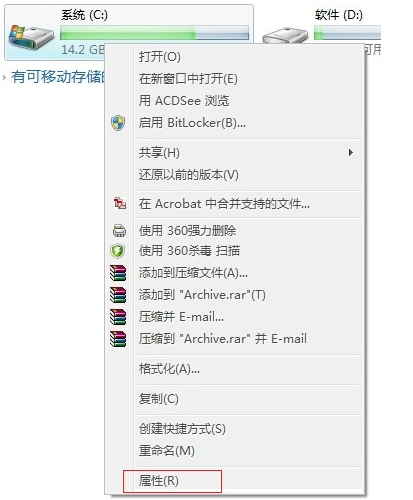
系统重装后怎么删除Windows.old文件夹的教程图一
步骤二,我们在C盘的属性窗口选择“磁盘清理”
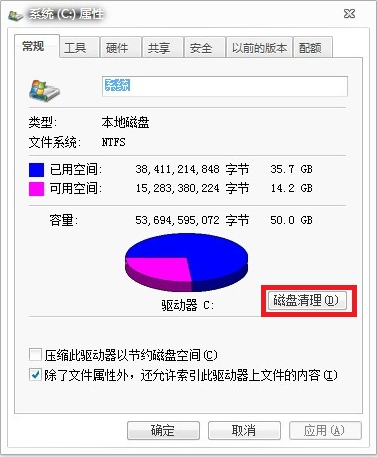
系统重装后怎么删除Windows.old文件夹的教程图二
步骤三,点击后系统会自动开始清理
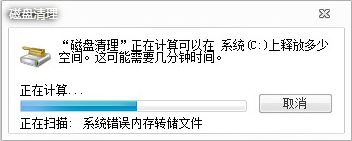
系统重装后怎么删除Windows.old文件夹的教程图三
步骤四,上面窗口结束后会出现C盘的“清理清单”(如图),我们选择“清理系统文件”项
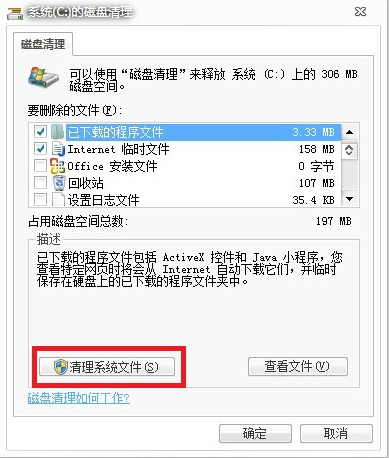
系统重装后怎么删除Windows.old文件夹的教程图四
步骤五,我们在弹出的窗口选择“以前的Windows安装”,您会看到下面有一段关于Windows.old文件的描述,点击确定,“Windows.old”就被删除啦!
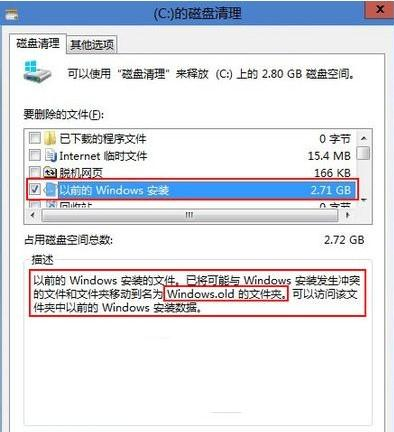
系统重装后怎么删除Windows.old文件夹的教程图五
以上就是系统重装后怎么删除Windows.old文件夹的教程。学会的网友们抓紧去试一下吧。这个Windows.old文件夹特别的占有我们的空间。没理解教程的朋友可以直接留言给小编。如果更多电脑的常见问题和热门资讯。请关注我们的官方网站。
 有用
7
有用
7


 小白系统
小白系统


 1000
1000 1000
1000 1000
1000 1000
1000 1000
1000 1000
1000 1000
1000 1000
1000 1000
1000 1000
1000猜您喜欢
- 360一键重装系统怎么样呢2023/04/24
- 电脑蓝屏代码大全及解决方案..2023/02/05
- 电脑蓝屏解决方案2023/12/02
- 简单易懂的装机工具一键系统重装教程..2021/07/23
- [QQ通讯录]:高效管理你的社交网络..2023/11/22
- 怎么安装主板驱动2016/11/12
相关推荐
- 电脑背景图:打造个性化桌面,让你的电脑..2023/12/07
- 怎么重装系统xp2020/07/14
- 电脑达人告诉你电脑一键重装那个软件..2016/11/13
- Win7系统中怎么新建库2015/07/06
- 电脑重装系统教程是什么2022/11/27
- 小白PE一键重装系统教程2023/01/10




















 关注微信公众号
关注微信公众号





